Lỗi “NTLDR is missing” trên Windows – 3 Cách Khắc Phục Trong “5 Phút”
Tự nhiên bạn mở máy tính lên và có thông báo lỗi “NTLDR is missing. Press Ctrl+Alt+Del to restart” và tất nhiên bạn sẽ không vô được hệ điều hành. Lỗi “NTLDR is missing” xảy ra do boot loader trên ổ cứng cài hệ điều hành bị lỗi vì thiết lập BIOS sai hoặc một trong những file khởi động của Windows (Ntldr, Ntdetect.com, Boot.ini) bị lỗi hay bị virus nhai mất chẳng hạn. Bài viết này Openwin.org sẽ chia sẻ cho các bạn 3 phương pháp sau đây có thể khắc phục lỗi.
Nguyên nhân bị lỗi “NTLDR is missing”
Lỗi “NTLDR is missing” xảy ra do boot loader trên ổ cứng cài hệ điều hành bị lỗi vì thiết lập BIOS sai hoặc một trong những file khởi động của Windows (Ntldr, Ntdetect.com, Boot.ini) bị lỗi hay bị virus nhai mất chẳng hạn.
Như vậy để giải quyết trường hợp này bạn cần kiểm tra xem các thiết ở BIOS đã đúng chưa nếu không bạn có thể dùng chức năng “Restore defaults” của BIOS để về trạng thái ban đầu sau đó bạn cần kiểm tra các kết nối đến ổ cứng của bạn, một điều nữa bạn nên kiểm tra ổ cứng nữa nhé. Sau khi kiểm tra xong bạn hãy bắt tay vào sửa lỗi “NTLDR is missing”.
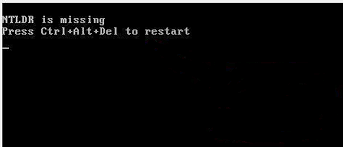
Để giải quyết vấn đề này, trước tiên bạn nên kiểm tra xem thiết lập BIOS đã đúng chưa và cáp của ổ cứng có bị hỏng gì không? Rồi tiếp tục giải quyết lỗi “NTLDR is missing” bằng một trong 3 cách sau:
Cách sửa lỗi “NTLDR is missing” đơn giản
Phương pháp 1: Sử dụng đĩa “Hiren’s Boot”
Bước 1: Tải Hirent ‘s boot về
Bạn có thể sử dụng tính năng sửa lỗi “NTLDR is missing” trên Windows từ đĩa “Hiren’s Boot” mới nhất. Đầu tiên bạn cần vào địa chỉ dưới đây để tải bản Hiren’s Boot về máy tính của bạn
Bạn kéo xuống phía dưới cùng sau đó bạn click vào file Hirens.BootCD.15.2.zip (hiện tại bản mới nhất là 15.2) để tải về máy.
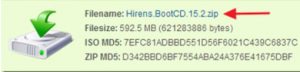
Sau khi tải về bạn cần giải nén file này ra
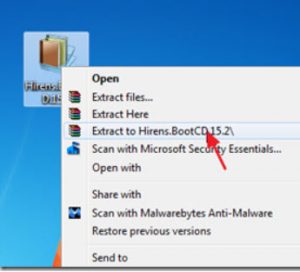
Sau khi giải nén bạn sẽ có một file có tên là Hiren’s.BootCD.15.2.iso > Bạn cần tiến hành ghi file này vào đĩa CD.
Bước 2: Ghi file Hiren’s.BootCD.15.2.ISO ra đĩa CD.
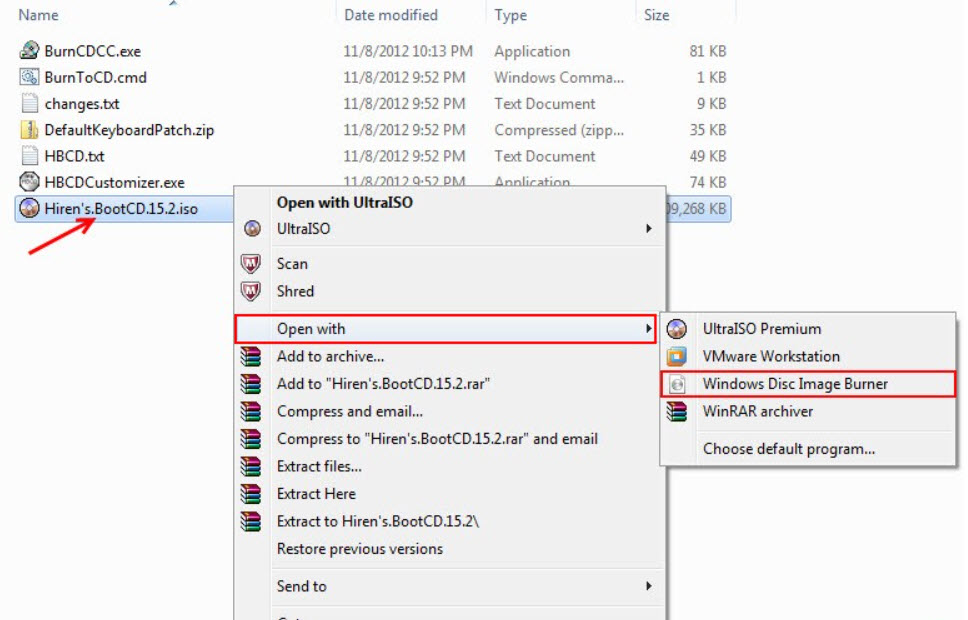
1. Trong thư mục “Hirens.BootCD.15.2”, tìm file “Hiren’s.BootCD.15.2.ISO” và ghi nó ra đĩa.
Bước 3: Dùng đĩa Hirent‘s boot vừa ghi để boot cho máy bị lỗi.
Khi ghi xong bạn dùng đĩa CD vừa mới ghi để chạy chương trình Boot CD để tiến hành sửa lỗi. Để boot được từ CD bạn cần cấu hình lại để máy tính của bạn có thể Boot từ CD bằng cách
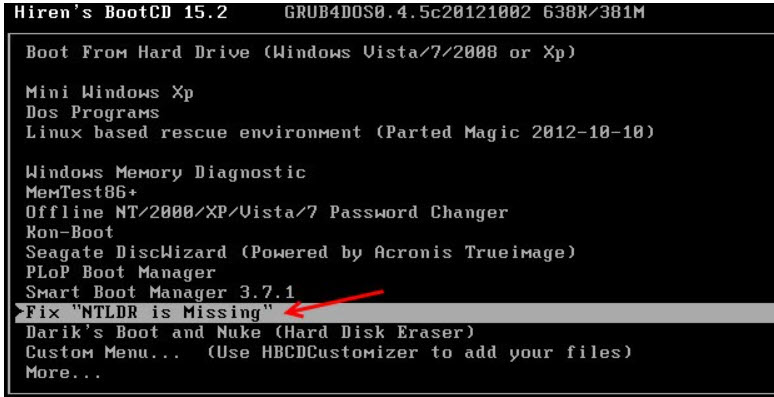
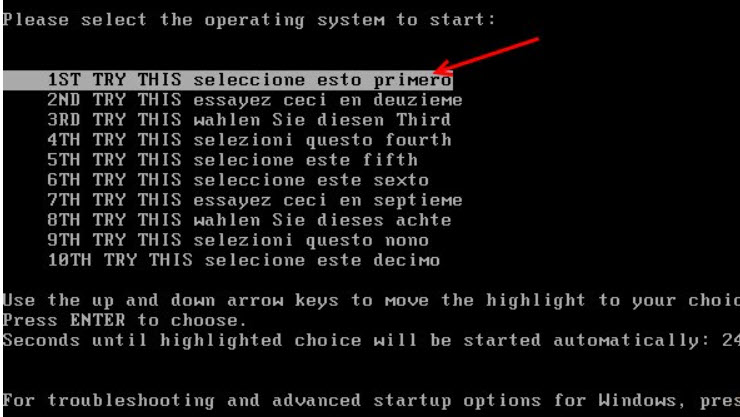
B1. Thiết lập BIOS cho máy bị lỗi boot từ ổ CD, cho đĩa Hirent ‘s boot vào.
B2. Khởi động lại máy tính.
B3. Khi menu “Hiren’s BootCD”xuất hiện trên màn hình, sử dụng các phím mũi tên để chọn mục “Fix ‘NTLDR is Missing’” và nhấn “ENTER“.
B4. Chọn “1ST TRY THIS seleccione esto primero” và nhấn “Enter”.
B5. Bạn chờ một lúc rồi lấy đĩa Hiren’s Boot ra và khởi động lại máy tính. Nếu tình trạng lỗi “NTLDR is missing” vẫn xảy ra bạn tiến hành bỏ đĩa Hiren’s Boot vào rồi tiến hành thực hiện các thao tác trên nhưng ở thao tác B4. Bạn không chọn 1ST nữa nhé (Mà bạn có thể chọn: 2ND, 3RD…). Cứ làm như vậy đến khi khắc phục được lỗi.
Cách 2: Sử dụng “Recovery” Console từ đĩa source cài đặt Window.
Với phương pháp này bạn cần có một đĩa Windows, sau khi có đĩa bạn nhớ phải vào BIOS để chỉnh lại chế độ Boot từ CD/DVD. Đầu tiên bạn cho đĩa Windows vào ổ đĩa, khi màn hình Windows Setup xuất hiện bạn nhấn phím “R” để khởi động “Recovery Console”.
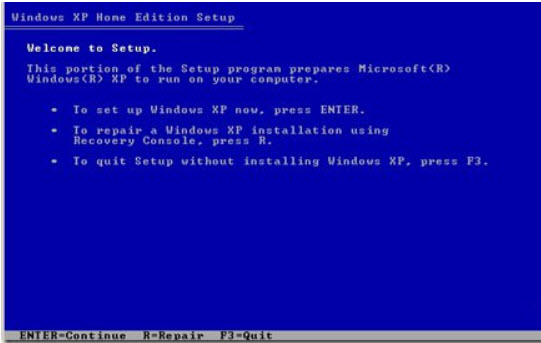
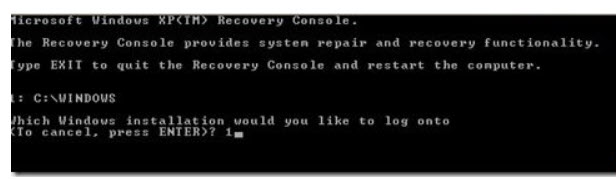
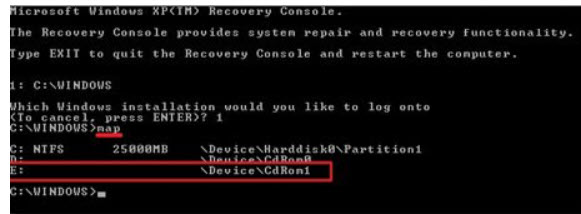
Chú ý*: Đầu tiên phải thiết lập BIOS boot từ ổ CD.
1. Cho đĩa cài đặt Window vào ổ đĩa CD.
2. Khi màn hình Window setup xuất hiện,nhấn phím “R” trên bàn phím để khởi động “Recovery Console”.
3. Ở màn hình recovery console nhấn “1” và nhấn “Enter”.
4. Bây giờ nhập vào “map” và nhấn “Enter” trong các ổ đĩa bên dưới tìm và chọn ổ CDROM có chứa đĩa window cài đặt . ví dụ: “E:” ).
5. Bây giờ ta copy file “ntldr” và “ntdetect.com” đĩa cài đặt window (“E:”) sang ổ C:.
Gõ lệnh copy e:i386ntldr c: và enter
Gõ lệnh copy e:i386ntdetect.com c: và enter
Lưu ý: Nếu hệ thống xuất hiện thông báo hỏi bạn có muốn ghi đè lên các file hay không bạn nhớ chọn YES nhé. Sau đó bạn gõ “EXIT” và nhấn “Enter” để thoát > và khởi động lại máy tính để tận hưởng thành quả.
Cách 3: Dùng window xp Mini.
Nếu người sử dụng window xp không có đĩa cài đặt window để vào recovery console thì có thể dùng cách này.
Đầu tiên bạn cần tải file được cung cấp theo link bên dưới
DownloadKhi bạn tải file trên về sau đó bạn giải nén ra bạn sẽ thấy 3 file có tên như sau: file “Ntldr”, “Ntdetect.com” & “Boot.ini” của Windows XP bạn copy 3 file này vào trong USB. Sau đó bạn bỏ đĩa Hiren’s Boot vào ổ đĩa và tiến hành chọn “Mini Windows Xp” ở màn hình đầu tiên của boot.
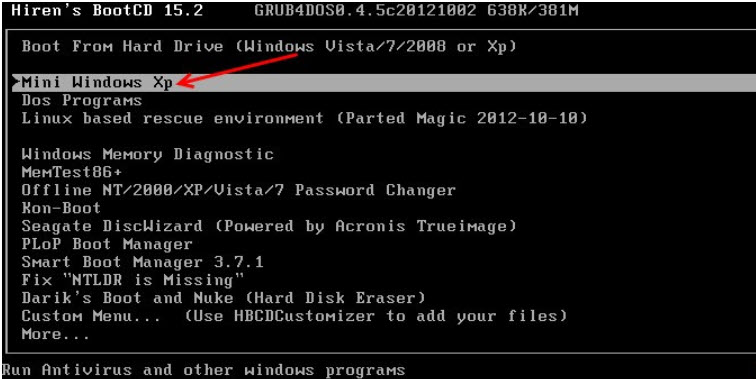
Lưu ý: File “NTLDRXP.zip” chứa file “Ntldr”, “Ntdetect.com” & “Boot.ini” của window xp.
2. Đưa đĩa Hirent ‘s boot vào ổ đĩa khởi động lại và chọn “Mini Windows Xp” ở màn hình đầu tiên.
3. Khi “Mini Windows XP” được tải xong, cấm USB có chứa file (“Ntldr”, “Ntdetect.com” & “Boot.ini”) vào mở Windows explorer.
4. Copy 3 files (Ntldr, Ntdetect.com & Boot.ini) từ USB vào C: và chọn YES để ghi đè lên 3 file củ.
5. Sau khi copy xong, lấy đĩa CD và USB ra rồi khởi động lại máy tính.
Bây giờ thì máy tính của bạn có thể hoạt động bình thường.
Như vậy với 3 phương pháp mà Openwin.org cung cấp bên trên hy vọng rằng sẽ giúp bạn khắc phục được lỗi “NTLDR is missing” trên Windows. Nếu thực hiện 3 cách trên không được bạn nên cài lại hệ điều hành windows. Nếu có phương pháp nào khác để sửa lỗi “NTLDR is missing” trên Windows hãy để lại bình luận bên dưới.
Chúc bạn thành công!
Bài viết Lỗi “NTLDR is missing” trên Windows – 3 Cách Khắc Phục Trong “5 Phút” đã xuất hiện đầu tiên vào ngày Blog game, phần mềm, thủ thuật, hỏi đáp mới nhất 2021.
source https://openwin.org/loi-ntldr-is-missing/
Nhận xét
Đăng nhận xét